Dowiedz się, jak skrócić wideo na iPhonie bez wysiłku
Czy chcesz się uczyć jak wyciąć wideo na iPhonie? Być może chcesz przyciąć lub wyciąć długi film, udostępnić go znajomym lub wysłać na inne platformy. Na urządzeniu iPhone jest wiele wbudowanych i możliwych do pobrania aplikacji, których można używać do przycinania lub przycinania wideo. Wycięcie wideo umożliwia skopiowanie określonej części wideo i uczynienie go nowym. Jest to również trochę podobne do przycinania wideo. W tym artykule pokażemy Ci proste sposoby wycinania lub przycinania wideo na iPhonie. Przedstawimy również najlepszą alternatywę, z której możesz skorzystać, jeśli chcesz wyciąć lub przyciąć wideo na swoim komputerze.
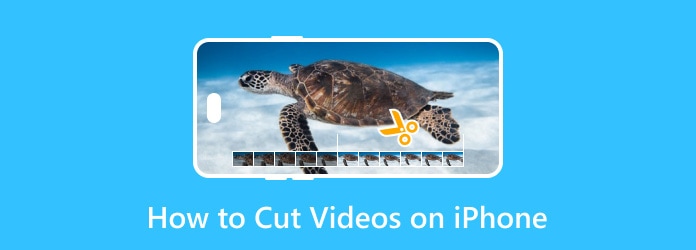
Część 1. 3 Najlepsze metody wycinania wideo na iPhonie
Istnieje wiele aplikacji do cięcia wideo, które można pobrać z AppStore na iPhone'a. Jednak wbudowane aplikacje do edycji wideo na iPhonie mogą pomóc w cięciu lub przycinaniu filmów. W tej sekcji omówimy z Tobą trzy najłatwiejsze metody wycinania części wideo na iPhonie.
1. Użyj aplikacji Zdjęcia
Połączenia ZDJĘCIA Aplikacja na iPhone'a nie ogranicza się do przeglądania zdjęć lub filmów oraz edycji. Po aktualizacji iOS 13 możesz przycinać, wycinać, obracać, korygować kolory i przycinać filmy lub zdjęcia. Co więcej, używanie aplikacji Zdjęcia na iPhonie do wycinania lub przycinania filmów jest jedną z najwygodniejszych metod, ponieważ jest wbudowana i łatwa do wykonania. Ponadto możesz bezpośrednio przycinać lub przycinać swoje filmy bez instalowania jakiejkolwiek aplikacji w swoim AppStore. Ponadto dostęp do wszystkich urządzeń Apple jest bezpłatny. Wyjątkowość korzystania z aplikacji Zdjęcia do przycinania lub przycinania filmów polega na tym, że można dalej edytować wideo i zapisywać je na zdjęciach. Wadą korzystania z aplikacji Zdjęcia jest to, że można wycinać lub przycinać filmy tylko z rozszerzeniami .mov, .mkv i .mp4. Niemniej jednak wiele osób używa tej metody do wycinania lub przycinania filmów.
Jak przyciąć wideo na iPhonie:
Krok 1 Otwórz aplikację Zdjęcia
Na urządzeniu iPhone znajdź swój ZDJĘCIA Aplikacja i otwórz ją. Następnie znajdź film, który chcesz wyciąć, i dotknij go. A potem Twój film zostanie odtworzony automatycznie.
Krok 2 Wytnij/przytnij wideo
Po wybraniu filmu dotknij przycisku Edytuj w prawym górnym rogu ekranu. W poniższym interfejsie zobaczysz Kierownice na Oś czasu. Będziesz ich używać Kierownice wyciąć swoje filmy.
Do cięcie/przycinanie Twoje filmy, przesuń kierownicę, aby usunąć żądane części.
Krok 3 Zapisz swój film
Aby zapisać wideo, dotknij przycisku Gotowe w prawym dolnym rogu ekranu. A potem zobaczysz dwie opcje: Zapisz wideo jako nowy klip or Zapisz wideo, Wybierz Zapisz wideo jako nowy klip nadal mieć oryginalny film.
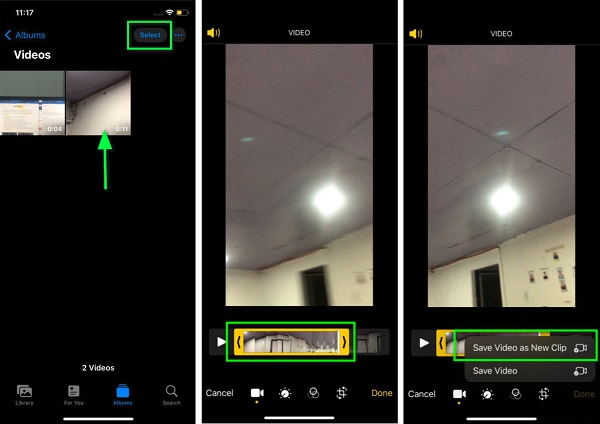
2. Użyj iMovie
iMovie to standardowa aplikacja do edycji wideo, której możesz użyć, jeśli chcesz wyciąć lub przyciąć wideo. Chociaż używanie iMovie do wycinania/przycinania filmów obejmuje wiele kroków; nadal jest to doskonała aplikacja do przycinania filmów do udostępniania na innych platformach. Ponadto możesz użyć tej aplikacji, jeśli chcesz dodać tekst lub napisy do swojego filmu. Zaletą iMovie jest to, że ma prosty interfejs użytkownika, dzięki czemu jest aplikacją przyjazną dla początkujących. Wadą iMovie jest to, że obsługuje tylko kilka formatów plików.
Jak wyciąć wideo na iPhonie za pomocą iMovie:
Krok 1 Pobierz i zainstaluj iMovie na swoim iPhonie, a następnie otwórz aplikację. W głównym interfejsie dotknij Rozpocznij nowy projekt przycisk. A następnie dotknij Film możliwość edycji wideo.
Krok 2 Następnie wybierz plik wideo, który chcesz wyciąć, i dotknij Utwórz film. Naciśnij wideo na osi czasu, a następnie przesuń uchwyty do miejsca, w którym chcesz przyciąć wideo. Stuknij w Split ikonę, aby oddzielić klipy wideo.
Krok 3 Usuń drugą część, którą chcesz usunąć, a następnie dotknij Gotowe przycisk, aby zapisać wideo jako nowy projekt.
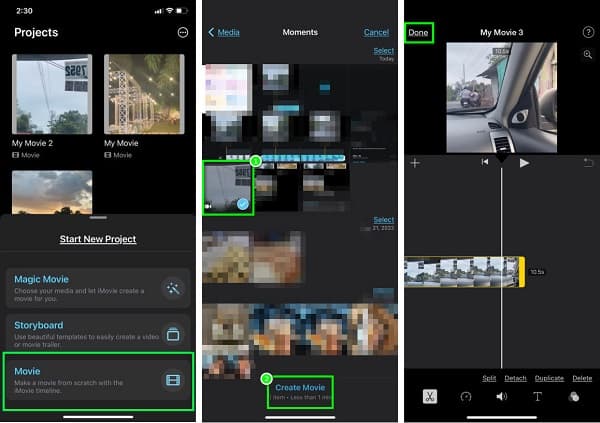
3. Użyj aplikacji Splice
Splatać to aplikacja, której możesz użyć, jeśli chcesz wyciąć lub przyciąć swój film. Jedną z najbardziej znanych aplikacji do edycji wideo na iPhone'a jest Splice. Ponadto jest łatwy w użyciu, dzięki czemu jest przyjazną dla użytkownika aplikacją. Ma również wiele funkcji edycji, w których można regulować głośność i szybkość oraz dodawać filtry do wideo. A podczas eksportowania klipu możesz wybrać preferowaną rozdzielczość. Możesz wybierać między Ultrabetween, Ultra - 4K, Full HD - 1080p, HD - 720, Large - 540p. Musisz jednak kupić aplikację, zanim uzyskasz dostęp do jej specjalnych funkcji.
Jak przyciąć środek wideo na iPhonie za pomocą Splice:
Krok 1 Zainstaluj aplikację Splice na swoim iPhonie, a następnie otwórz ją. W głównym interfejsie dotknij Nowy projekt przycisk. Następnie wybierz film, który chcesz wyciąć, a następnie dotknij Następna przycisk.
Krok 2 W następnym interfejsie dotknij wideo na Oś czasu tak, że Trym pojawi się funkcja. Następnie, przytrzymaj i przeciągnij dotychczasowy Kierownice do preferowanej lokalizacji, w której chcesz wyciąć klip wideo. Stuknij w Trym przycisk.
Krok 3 Po podzieleniu filmu kliknij Export Ikona. Pojawi się lista rozdzielczości, a następnie dotknij preferowanej rozdzielczości.
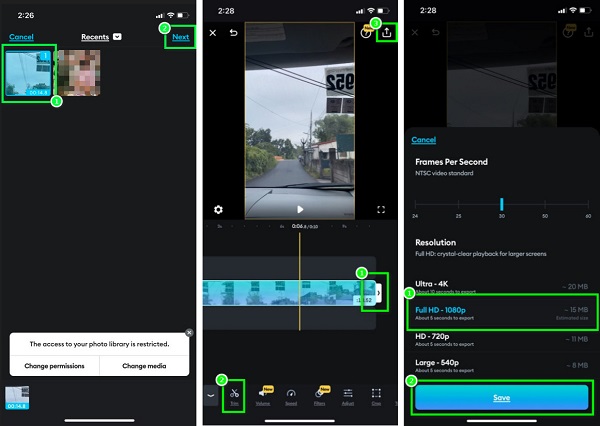
Część 2. Jak skrócić wideo na komputerze na iPhone'a?
Możesz pobrać wiele aplikacji do edycji wideo, jeśli wolisz używać komputera do przycinania lub przycinania wideo. Wraz z pojawieniem się programów do edycji wideo znajdziesz najbardziej odpowiednie narzędzie. Ta część pokaże Ci doskonałe oprogramowanie do edycji wideo, które możesz pobrać na swój komputer. Omówimy również, jak wyciąć lub przyciąć wideo na komputerze na urządzeniu iPhone.
Tipard Video Converter Ultimate to najbardziej pożądane oprogramowanie do edycji wideo, które możesz pobrać na swój komputer. To narzędzie offline umożliwia przycinanie filmów bez utraty jakości. Ponadto obsługuje ponad 500 formatów, takich jak MOV, MKV, MP4, AVI, M4V, WMV, WebM, SWF i inne. Ponadto oferuje jednoczesne przycinanie filmów w partii. Możesz także korzystać z zaawansowanych funkcji edycji, takich jak konwerter wideo, kompresor wideo, łączenie wideo i inne. Jest to również aplikacja przyjazna dla początkujących, ponieważ ma prosty interfejs użytkownika. Co więcej, możesz użyć funkcji szybkiego podziału w trymerze, aby przyspieszyć proces przycinania.
Jak wycinać / przycinać filmy za pomocą Tipard Video Converter Ultimate:
Krok 1 Do pobrania Tipard Video Converter Ultimate na komputerze, klikając przycisk Pobierz poniżej, a następnie zainstaluj aplikację. Po zainstalowaniu otwórz aplikację na swoim komputerze.
Krok 2 W pierwszym interfejsie oprogramowania przejdź do Toolbox panel i wybierz plik Trymer wideo cecha.
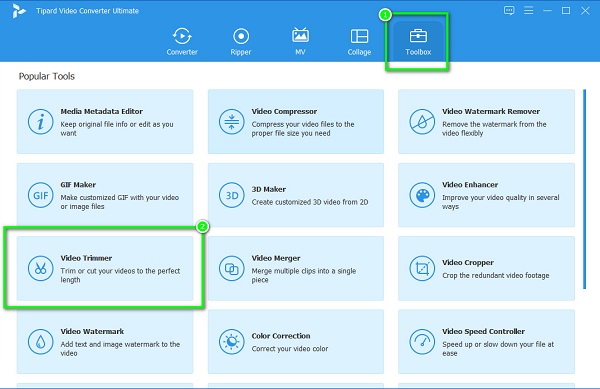
Krok 3 Następnie zaznacz więcej (+) przycisk podpisu, aby przesłać film, który chcesz wyciąć/przyciąć. Możesz także przeciągnij i upuść Twój klip do + szyld aby zaimportować wideo.
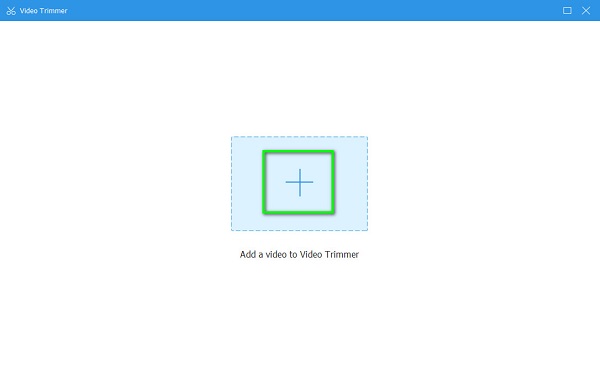
Krok 4 W następnym interfejsie użytkownika pojawią się przyciski odtwarzania i odtwarzania. Przytrzymaj i przeciągnij dotychczasowy rozgrywka/rozgrywka przyciski do miejsca, w którym chcesz wyciąć lub przyciąć wideo.
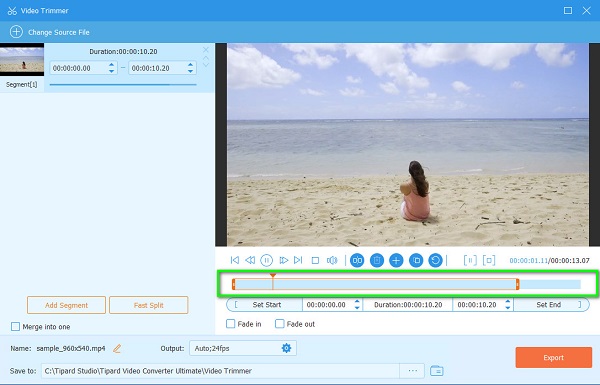
Krok 5 Na koniec kliknij przycisk Podziel nad Oś czasu podzielić film na dwa segmenty. Następnie zaznacz Export , aby zapisać wycięte segmenty.
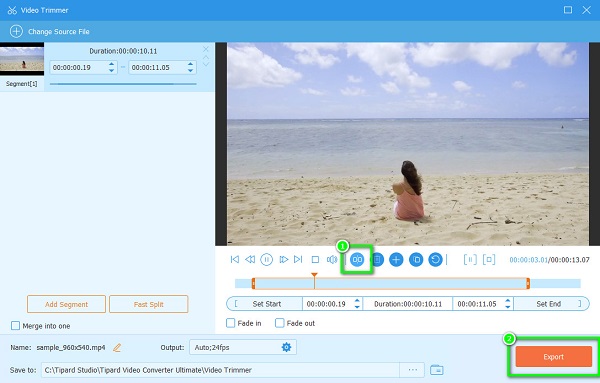
Dzięki tym prostym krokom możesz łatwo wyciąć lub przycinaj swoje filmy na urządzeniu z systemem Windows lub Mac.
Część 3. Często zadawane pytania dotyczące sposobu wycinania wideo na iPhonie
Czy mogę używać iMovie w systemie Windows?
iMovie to dobrze znana aplikacja do edycji wideo. To świetne oprogramowanie, jeśli chcesz edytować swoje filmy. Ponadto iMovie to natywna aplikacja dla Apple, z której korzysta wielu użytkowników iPhone'ów i komputerów Mac. Nie można go jednak pobrać na urządzenia z systemem Windows. Kliknij tutaj, aby dowiedzieć się, jak to zrobić dodawać znaki wodne do filmów w iMovie.
Czy przycinanie wideo obniża jakość wideo?
W większości przypadków przycinanie wideo powoduje niewielką utratę jakości. Ale nie zobaczysz znaczących różnic w jakości oryginalnych i przyciętych filmów.
Czy iMovie obsługuje formaty MP4?
Niestety nie możesz przesłać formatu MP4 do aplikacji iMovie. Niektóre pliki obsługiwane przez iMovie to MOV, MKV, M4V i AVI.
Wnioski
Wszystkie metody, o których czytałeś jak wyciąć wideo na iPhonie są sprawdzonymi skutecznymi sposobami cięcia/przycinania filmów. Którekolwiek z przedstawionych powyżej narzędzi lub aplikacji pomoże Ci osiągnąć swój cel. A jednak łatwiej jest przycinać/przycinać filmy na komputerze. Więc na co czekasz? Ściągnij Tipard Video Converter Ultimate teraz i ciesz się najlepszymi funkcjami, jakie oferuje.







